|
|
Doppelklicken Sie, um EmbroideryHub zu starten. |
|
|
Doppelklicken Sie, um EmbroideryHub zu starten. |
Das Einrichten eines EmbroideryConnect-Netzwerks ist ganz einfach…
Für jede Stickmaschine ist ein einziges Gerät erforderlich.
A dedicated network PC acts as the ‘hub’ and runs the EmbroideryHub software.
Alle Geräte sind auf die EmbroideryHub-PC konfiguriert.
All secondary PCs access the EmbroideryConnect network via the EmbroideryHub.
1Stellen Sie sicher, dass der Haupt-PC über eine aktive Internetverbindung verfügt.
2Starten Sie EmbroideryHub aus der Programmgruppe oder vom Desktop.
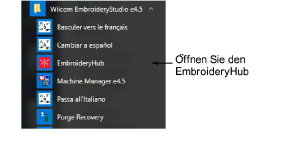
Beim ersten Ausführen ist die Geräteliste im EmbroideryHub-Hauptfenster leer.
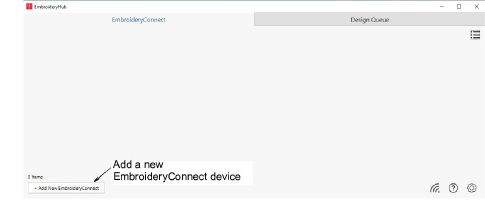
3Schließen Sie das EC device über die oben befindliche USB-C-Schnittstelle an den Computer an.

4Stellen Sie sicher, dass sich alle Lichter im ‘Einrichten’-Modus befinden. Wenn die Power-LED durchgehend grün ist und die WiFi-LED blau blinkt, hat das Gerät den Boot-Vorgang abgeschlossen. This generally takes about 60 seconds.
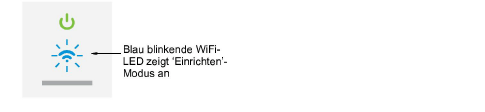
5Klicken Sie auf Neu hinzufügen EmbroideryConnect und folgen Sie den Eingabeaufforderungen des Einrichtungsassistenten.
Wenn ein nicht konfiguriertes EC device erkannt wird, öffnet der Vorgang den Assistenten direkt und bringt Sie zum nächsten Schritt.
Wenn kein EC device erkannt wird, erscheint das unten abgebildete Dialogfeld. Überprüfen Sie, ob das Gerät korrekt angeschlossen ist und der Bootvorgang abgeschlossen ist. Klicken Sie auf Weiter, wenn die Schaltfläche verfügbar wird.
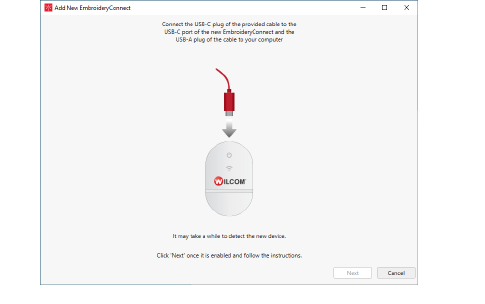
Wenn mehr als zwei nicht konfigurierte EC device-Geräte angeschlossen sind, wird das unten abgebildete Dialogfeld angezeigt. Der angezeigte Code entspricht der Etikettennummer auf der Rückseite des Geräts. Wählen Sie ein Gerät aus und klicken Sie auf Einrichten.
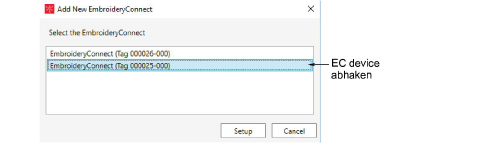
6Wenn Sie dazu aufgefordert werden, wählen Sie Ihr WiFi-Netzwerk aus und klicken Sie auf Weiter.
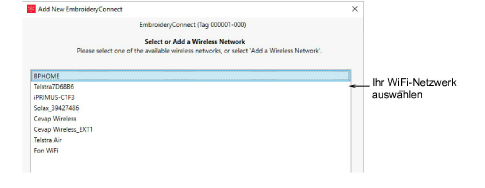
7Geben Sie das WiFi-Passwort ein und klicken Sie auf Weiter.
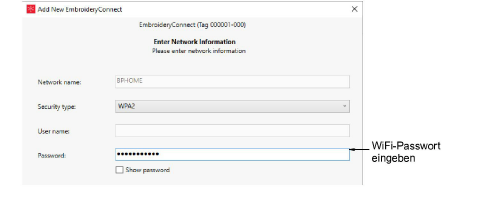
8Identifizieren Sie das EmbroideryConnect und legen Sie die Ausgabeoptionen fest.
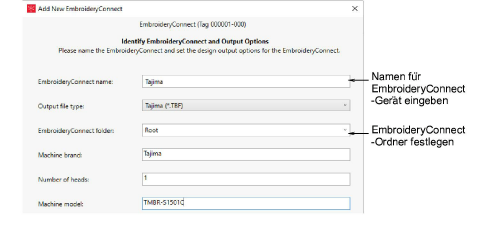
Zu den Optionen gehören:
|
Option |
Funktion |
|
EmbroideryConnect-Name |
Geben Sie dem Gerät einen eindeutigen, mit der angeschlossenen Maschine assoziierten Namen – z.B. ‘Tajima #2’. |
|
Ausgabedateiformat |
Legen Sie das Maschinendateiformat für die ausgewählte Maschine fest – z.B. *.TBF. Werden Stickdateien während des Arbeitens in dieses Format konvertiert. |
|
EmbroideryConnect-Ordner |
Legen Sie den Ordner auf dem Gerät fest, falls er sich vom ‘Root’-Ordner unterscheidet. Die Maschinenanforderungen sind dieselben wie für das Senden eines Stickmusters via normalem USB-Stick. |
|
Maschinen-Marke |
Dieses Feld dient lediglich der genaueren Beschreibung und Identifizierung der mit dem EC device assoziierten Maschine. |
|
Anzahl der Köpfe |
Dieses Feld dient lediglich der genaueren Beschreibung. |
|
Maschinenmodell |
Dieses Feld dient lediglich der genaueren Beschreibung. |
9Klicken Sie auf Beenden.
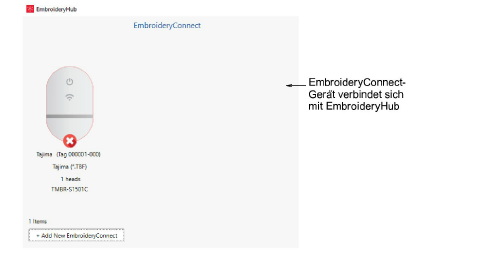
10Wait for the EC device to connect to the network and EmbroideryHub. Die blaue WiFi-LED blinkt und wird dann durchgehend blau, wenn sie erfolgreich verbunden ist.
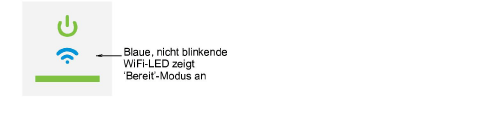
Das Verbinden dauert je nach Netzwerkauslastung etwa 60 Sekunden.
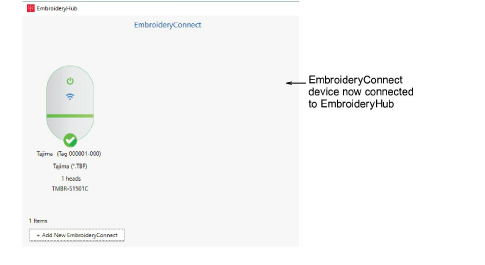
11Sobald es konfiguriert ist, stecken Sie das EC device am EmbroideryHub-PC aus und an der Zielmaschine ein.
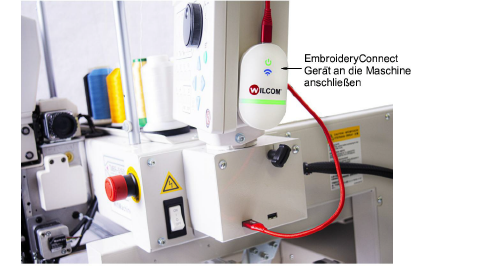
Tipp: Im Lieferumfang des EC device sind 3M-Befestigungsstreifen enthalten, um es an der Maschine zu befestigen.
12Again, ensure all lights return to ‘Ready’ mode. Sie können jetzt von EmbroideryStudio aus Stickmuster an dieses Gerät senden.
13Konfigurieren Sie Ihre anderen Geräte auf dieselbe Weise.
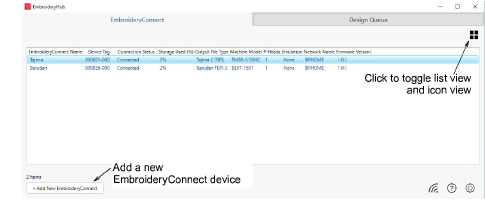
Anmerkung: Der EmbroideryHub muss duchgehend aktiv bleiben, um den Stickmusterfluss an alle angeschlossenen Geräte zu steuern. EmbroideryConnect